Klikk direktemeldingsikonet under et Lync møte for å skrive inn en direktemelding. Skriv i den nederste delen av området for meldingsinndata, og trykk Enter for å sende meldingen. Meldingen sendes til alle møtedeltakerne. I Lync Web App kan du ikke sende en direktemelding til en bestemt møtedeltaker eller til noen som ikke deltar i møtet. Du kan heller ikke sende bilder (bortsett fra uttrykksikoner) eller filer som direktemeldinger.
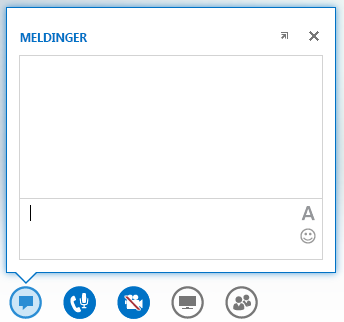
Både utgående og innkommende meldinger vises i meldingsloggen øverst i direktemeldingsvinduet, med påloggingsnavnet til avsenderen samt en tidsangivelse for når meldingen ble sendt.
Relaterte oppgaver
Forankre direktemeldingsvinduet
Direktemeldingsvinduet i Lync Web App vises som standard ikke. Hvis du ikke ser det, peker du musen mot direktemeldingsikonet for å se en forhåndsvisning av direktemeldingsvinduet, eller klikker ikonet for å åpne direktemeldingsvinduet. Hvis du åpnet forhåndsvisningen, forblir den åpen til du klikker et annet sted på skjermen. Du kan klikke pilikonet øverst til høyre i forhåndsvisningen for å feste direktemeldingsvinduet til venstre for møterommet.
Formatere en melding
Formateringen på utgående meldinger avhenger av formatet til det siste tegnet i meldingen. Det vil si at hvis du skriver all teksten i én skrifttype, bortsett fra det siste tegnet som får en annen skrifttype, sendes meldingen med den siste skrifttypen. Ditt valg av skrifftype har bare innvirkning på meldingene du sender, ikke på meldingene til personen som mottar og svarer på dem.
Hvis du vil velge formateringsalternativer, klikker du ikonet Endre tekstfarge, skrift og annen formatering i meldingsinndataområdet for å velge farge, skrift, størrelse og skriftstil for all teksten du skriver inn. Du kan endre valgene for hver melding. Valgene dine forblir imidlertid bare på plass for gjeldende møte, og bare på enheten du brukte til å angi det. Hvis skriften i en innkommende melding er forskjellig fra den den ble sendt med, kan det være fordi nettleseren ikke støtter skriften.
I Lync Web App kan du formatere tekstavsnitt, men ikke enkeltbokstaver, -ord eller -setninger. Du kan ikke kopiere tekst fra meldingsloggen for å bruke den på nytt, eller lagre en kopi av hele meldingsutvekslingen i et møte.
Legge til uttrykksikoner i en melding
Klikk ikonet Velg et uttrykksikon i meldingsfeltet, og klikk ønsket ikon. Tastetrykksekvensen for uttrykksikonet, for eksempel :) for smilefjes, vises i meldingen. Når du trykker ENTER og sender meldingen, vises uttrykksikonet i meldingsloggen.
Tips!: Hvis du vet hva tastetrykket er for uttrykksikonet, kan du skrive det direkte i meldingen.










